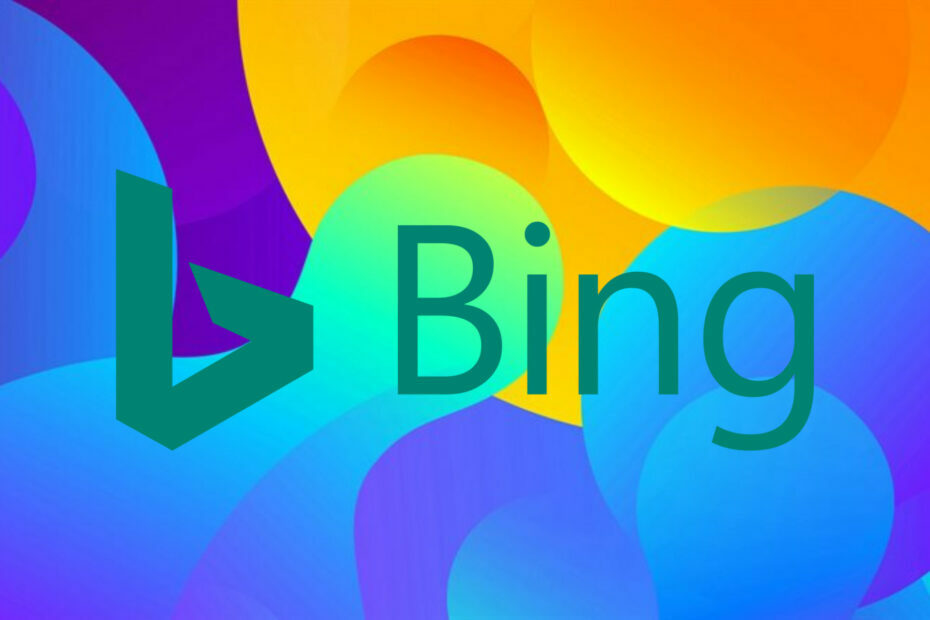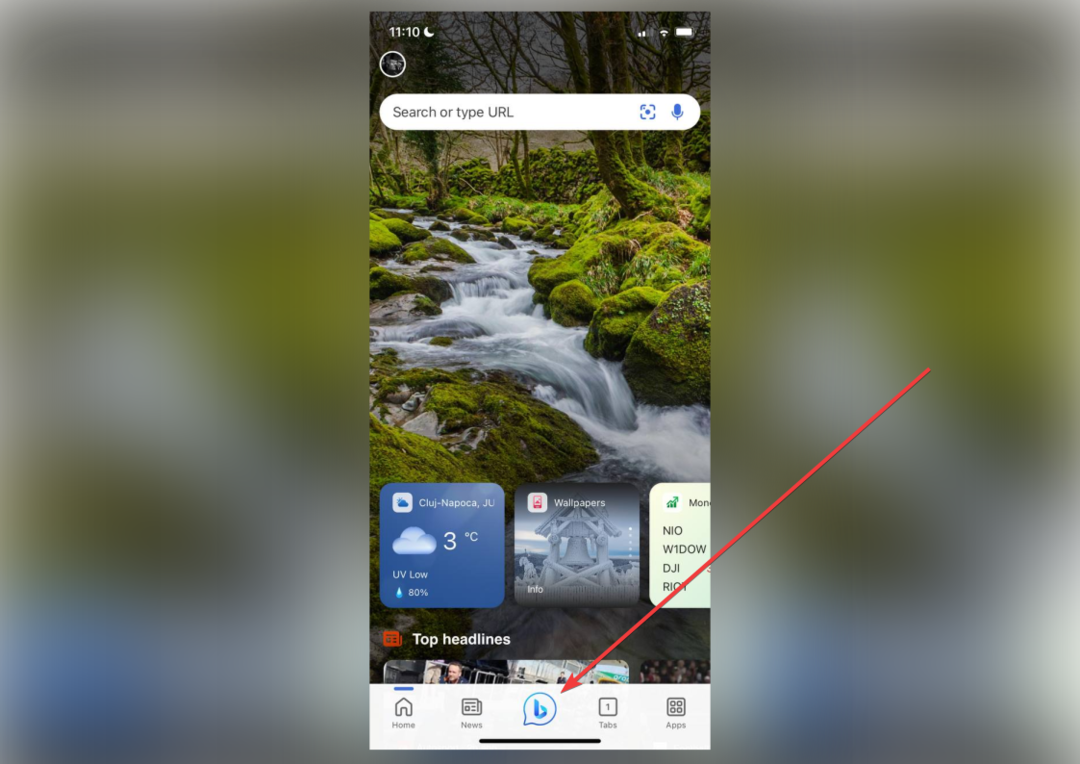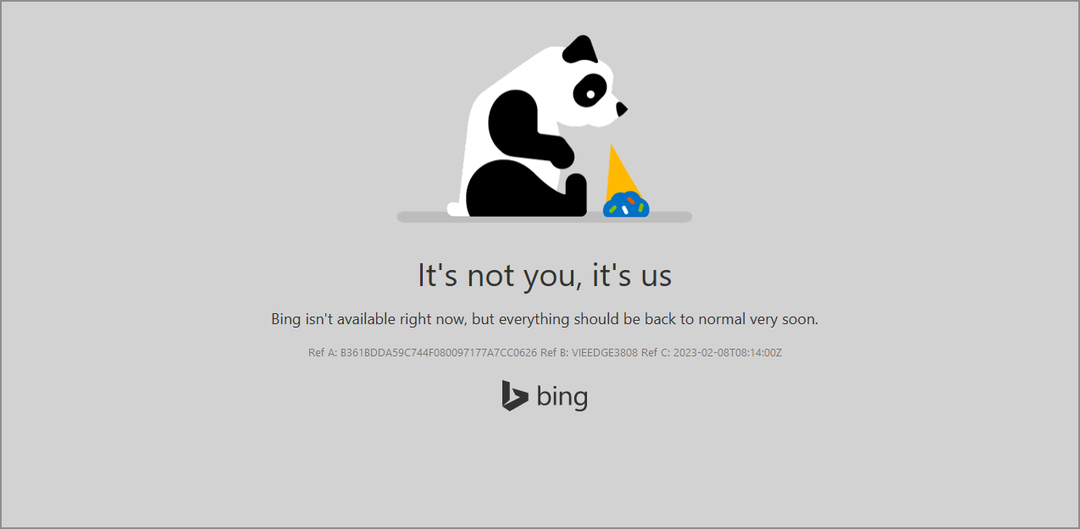Se etter det skjulte Q-ikonet for å få tilgang til quizen på Bing-hjemmesiden
- Big Quiz ble introdusert i 2016, og er en fin måte å teste kunnskapen din og forbedre ferdighetene dine på områder som interesserer deg.
- Quizen oppdateres jevnlig, slik at du kan få nye og spennende utfordringer hver dag.
- Bing-hjemmesidequizer er kanskje ikke tilgjengelige i alle regioner eller land.

- Optimaliser ressursbruken: Opera One bruker Ram mer effektivt enn Brave
- AI og brukervennlig: Ny funksjon direkte tilgjengelig fra sidefeltet
- Ingen annonser: Innebygd annonseblokkering gjør lasting av sider raskere og beskytter mot datautvinning
- Spillvennlig: Opera GX er den første og beste nettleseren for spillere
- ⇒ Skaff deg Opera One
Hvis du bruker Microsofts Bing-søkemotor, er du kanskje allerede kjent med quiz-funksjonen på Bing-hjemmesiden, som gir brukerne en daglig trivia spørsmål eller quiz på Bing-hjemmesiden.
Enten du er en voksen eller et barn, spiller det ingen rolle fordi Bing Homepage Quiz tilbyr noe for enhver smak.
Imidlertid har det vært rapporter om at Bing-hjemmesidequizen ikke fungerer som den skal for mange brukere.
Hva er Bing Homepage Quiz?
Bing-hjemmeside-quizen er en daglig trivia-quiz på Bing-søkemotorens hjemmeside. Den lar deg vurdere kunnskapen din og oppdage interessante fakta interaktivt og underholdende.
Enten det er en geografiquiz, yogaquiz, sportsquiz, pedagogisk quiz eller en hvilken som helst annen kategori, har Bing et bredt utvalg av quiz å velge mellom.
Quizen inkluderer vanligvis et sett med flervalgsspørsmål, vanligvis tre i antall. Når du svarer riktig på hvert spørsmål, tjener du belønningspoeng som kan brukes til å løse inn gratis gavekort, spill, filmer og andre spennende belønninger.
Hvordan fikser jeg at Bing-hjemmesidequiz ikke fungerer?
Før du går inn i hovedløsningene vi foreslår, anbefales det å prøve disse enkle løsningene:
- Prøv en annen nettleser: Hvis du opplever problemer med én nettleser, prøv å få tilgang til Bing-hjemmesidequizen med en annen nettleser for å se om problemet vedvarer. Dette kan bidra til å avgjøre om problemet er spesifikt for nettleseren din eller et mer utbredt problem.
- Se etter oppdateringer: Sørg for at nettleseren din er oppdatert med den nyeste versjonen. Oppdateringer inneholder ofte feilrettinger og forbedringer som kan løse problemer med nettsidekompatibilitet og forbedre den generelle ytelsen.
- Koble fra VPN eller proxy-server: Hvis du har en VPN-tilkobling eller en proxy-server, kan det hende at Bing-hjemmesiden ikke fungerer på grunn av kompatibilitetsproblemer forårsaket av disse tjenestene. Koble fra tjenesten og gå tilbake til din vanlige Internett-tilkobling.
1. Finn Q-ikonet
Tidligere var det et ikon for konfirmasjonen, men nå er det erstattet av et nytt Q ikonet for å få tilgang til hjemmeside-quizen. Husk at Q-ikonet ikke alltid er synlig og er skjult som standard. Dette kan være grunnen til at mange brukere tror at Bing-quizen ikke fungerer.
- Gå til Bing hjemmeside.

- Se etter Q ikon som representerer Quiz-funksjonen.
- Bruk Hotspot-funksjonen på Bing-hjemmesiden for å finne Q ikon. Flytt musepekeren over forskjellige områder av bakgrunnsbildet på Bing-hjemmesiden.
- Når markøren kommer inn i hotspot-området, vil Q ikonet vises et sted på bildet.

- Når du har funnet Q ikonet, hold musepekeren over det.
- Bing vil vise en fly-out med hjemmeside-quizen når du holder musepekeren over Q ikon.

- Quizen starter med det første spørsmålet knyttet til dagens bilde.
2. Tøm nettleserens cache og informasjonskapsler
Følg disse trinnene for å slette nettleserdata i Google Chrome. Mens Microsoft Edge tilbyr lignende alternativer og trinn, kan du også bruke lignende trinn for å slette nettleserdata i andre nettlesere.
- Åpne Google Chrome-nettleseren, og klikk på tre vertikale prikker i øvre høyre hjørne.
- Deretter velger du Innstillinger.

- Klikk på Innstillinger-siden Personvern og sikkerhet på venstre sidefelt og velg Slett nettleserdata til høyre.

- I vinduet Slett nettleserdata velger du Avansert fanen og angi Tidsramme til Hele tiden.

- Undersøk Informasjonskapsler og andre nettstedsdata og Bufret bilder og filer alternativer, og klikk deretter på Slett data knapp.

Sletting av nettleserdata er ofte effektivt for å løse ulike nettstedsrelaterte problemer på nettleseren.
- Slik får du EVE Online Excel-tillegget ditt gratis
- Last ned YouTube-appen for PC [Windows 10 og 11]
- Bing går forbi Baidu i Kina, viser søkemotorstatistikk
- Opera One-anmeldelse: Fremtidssikre PC-en din med kunstig intelligens og modularitet
- Opera One vs Opera: Hvilken bør du bruke og hvorfor?
3. Deaktiver nettleserutvidelser
- Åpne Google Chrome-nettleseren.
- Klikk på tre vertikale prikker, flytte til Flere verktøy, og velg deretter Utvidelser.

- På utvidelsessiden deaktiverer du alle utvidelsene i nettleseren din.

Du kan også prøve å besøke Bing-hjemmesiden i inkognito- eller privat nettlesingsmodus og se om Bing-quizen fungerer.
4. Endre din region
- Åpne nettleseren din og naviger til Bing.com.
- Klikk på Hamburger ikon (ikon med tre linjer) øverst til høyre på Bing-hjemmesiden og velg Innstillinger alternativet, og det vil utvides for å vise en liste over alternativer.

- Klikk deretter på Land/region.

- Bing vil laste inn Innstillinger-siden i en ny fane. Under Land/region-delen klikker du på forente stater å endre landet.

- Last deretter inn nettstedet på nytt og sjekk om Bing-quizen ikke fungerer-problemet er løst.
Hvis ingen av trinnene ovenfor løser problemet, kan det være verdt å kontakte Bing-støtte direkte. De kan gi spesifikk hjelp og feilsøkingstrinn skreddersydd for at Bing-quizen ikke fungerer.
Bing er en flott søkemotor som tilbyr flotte funksjoner som AI chatbot og spørrekonkurranser, men det kan være irriterende når du søker etter noe på din lokale datamaskin, og Bing dukker opp. Noen av de enkleste måtene å fjerne Bing fra din Windows 11-datamaskin finnes.
Gi oss beskjed i kommentarfeltet hvis du har spørsmål eller forslag.